Soluzioni per la correzione della videocamera di iPhone che non funziona

Molte persone preferiscono l'iPhone, a causa della tecnologia avanzata della fotocamera. Apple ha migliorato la tecnologia degli obiettivi e integrato molte funzionalità relative alla fotografia negli ultimi modelli di iPhone. Ma ogni tecnologia non è perfetta, così come la fotocamera dell'iPhone. Alcuni utenti lamentano che la fotocamera dell'iPhone non funziona dopo l'aggiornamento di iOS sul forum Apple. E secondo un recente sondaggio, è più probabile che gli utenti di iPhone si facciano selfie usando il telefono rispetto agli utenti di telefoni Android. Quindi, parleremo di cosa dovresti fare quando la fotocamera dell'iPhone smette di funzionare.
Parte 1: Perché la fotocamera di iPhone non funziona
Secondo il nostro riepilogo, i reclami relativi alla fotocamera dell'iPhone che non funzionano includono:
- 1. L'app Fotocamera è bloccata a causa di un aggiornamento o di un surriscaldamento.
- 2. La lente posteriore o la lente frontale non mostrano altro che uno schermo nero.
- 3. Alcune opzioni nell'app Fotocamera scompaiono, come Flash o HDR.
- 4. Una volta che si passa dall'obiettivo anteriore a quello posteriore, l'app Fotocamera si sta congelando.
Ci sono molte ragioni per cui la fotocamera dell'iPhone potrebbe non funzionare correttamente:
- 1. L'hardware della videocamera è un po 'lento. Anche se puoi proteggere il tuo iPhone utilizzando le custodie del telefono, l'hardware della fotocamera è ancora esposto. Col passare del tempo, la parte della telecamera potrebbe essere allentata e non rispondere al tuo comando.
- 2. Software obsoleto. Apple corregge i bug nell'ultimo aggiornamento del software. Se usi ancora software obsoleti, che potrebbe causare la morte della videocamera.
- 3. App per fotocamera di terze parti. Alcune persone hanno installato app per fotocamera di terze parti o app di modifica delle foto per espandere le funzioni della fotocamera. Potrebbe entrare in conflitto con la tecnologia della videocamera di sistema.
- 4. Le impostazioni personali potrebbero inoltre portare l'app Fotocamera a non funzionare normalmente.
- 5. Bassa potenza Poiché la fotografia è un'attività ad alto consumo energetico, quindi quando l'alimentazione di iPhone è troppo bassa, la fotocamera non può funzionare correttamente.

Part 2: Fix Anteriore / Posteriore non funzionante con schermo nero
Una volta avviata l'app della videocamera, tutto ciò che trovi è lo schermo nero. Anche se si ritorna alla pagina iniziale per fare un altro tentativo, la fotocamera dell'iPhone continua a non funzionare come al solito. Basta controllare la soluzione per risolvere il problema come di seguito.
1: controlla la fotocamera dell'iPhone con le app
Per testare la fotocamera dell'iPhone, è possibile utilizzare Skype, Facebook o Facebook per effettuare una videochiamata. Se la fotocamera dell'iPhone funziona per videochiamate, puoi risolvere il problema da solo.
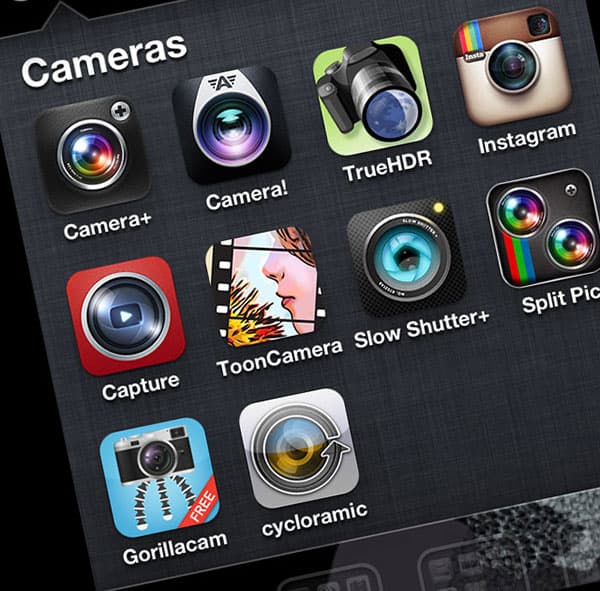
2: spegni la fotocamera dell'iPhone
Assicurati di spegnere completamente la fotocamera di iPhone scorrendo verso l'alto per chiudere l'applicazione. Torna alla schermata principale e tocca di nuovo l'app della fotocamera per scoprire se funziona.
3: ripristina le impostazioni di iPhone
E poi vai su "Impostazioni" -> "Generale" -> "Ripristina" -> "Ripristina tutte le impostazioni". Cancellerà le tue impostazioni preferite sulle app. Puoi anche scegliere "Cancella tutto il contenuto e le impostazioni" per verificare se la fotocamera dell'iPhone funziona.
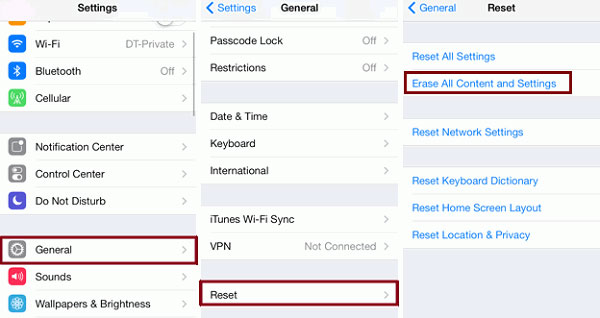
Parte 3: l'app Repair Camera non funziona su iPhone
Se puoi utilizzare l'obiettivo dell'iPhone in FaceTime o altre app di chat video, significa che sei fortunato, dal momento che si tratta di un problema di software. E puoi provare a riparare la tua app Fotocamera per iPhone da sola.
1: App Force Camera close
Tocca due volte rapidamente il pulsante Home rotondo per visualizzare le app in esecuzione in background. Trova l'app Fotocamera e scorri verso l'alto dal basso per chiuderla.
2: ripristino di fabbrica
Vai all'app Impostazioni e vai a "Generale" -> "Ripristina" -> "Ripeti tutte le impostazioni". Nella finestra di conferma, toccare nuovamente "Ripristina" per cancellare le impostazioni personali.
Suggerimento: questo non cancellerà app e altri file personali.
3: riavvia l'iPhone
Tenere premuto il tasto Casa e "Sleep / Wake" contemporaneamente fino a quando appare il logo Apple. Quando si riavvia nella schermata iniziale, è possibile verificare se l'app Camera funziona normalmente. Se la fotocamera dell'iPhone non funziona ancora, puoi continuare.
4: Cancella iPhone
Apri l'app "Impostazioni" e individua Generali -> Ripristina. Scegli "Cancella tutto il contenuto e le impostazioni" e tocca "Cancella iPhone" nella finestra di conferma per eseguire immediatamente il comando. Riavvia il tuo iPhone e scegli "Installa come nuovo iPhone" per sbarazzarti del funzionamento della videocamera iPhone.
Suggerimento: questo comando cancella tutti i dati personali, i file e le impostazioni dal tuo iPhone.
Parte 4: Rendi normale la videocamera di iPhone con il backup
Se esegui il backup del tuo iPhone tramite iTunes frequentemente, puoi utilizzare i file di backup per correggere l'app Fotocamera iPhone e correggere la fotocamera dell'iPhone che non funziona.
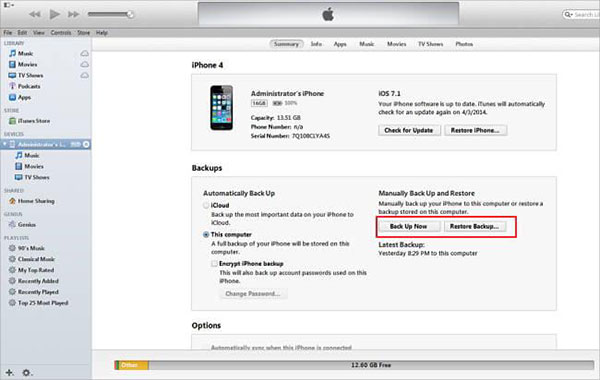
Passo 1: Collega il tuo iPhone al PC con un cavo USB e apri iTunes.
Passo 2: Attendi che iTunes rilevi l'iPhone, fai clic sull'icona "Device" nella parte superiore dell'interfaccia di iTunes.
Passo 3: Premere l'opzione "Riepilogo" sulla barra laterale sinistra e premere il pulsante "Ripristina backup" sul pannello di destra.
Passo 4: Nella finestra dei file di backup, scegli il file di backup quando iPhone Camera funziona correttamente e ripristinalo sul tuo iPhone.
Passo 5: Dopo il ripristino, torna all'interfaccia di iTunes e vai di nuovo su "Riepilogo". Fare clic sul pulsante "Verifica aggiornamento" per cercare l'aggiornamento software disponibile. Quindi premi il pulsante "Scarica e aggiorna" per installare l'ultimo aggiornamento software sul tuo iPhone. Quindi l'app Fotocamera per iPhone non funzionante funzionerà correttamente.
Conclusione
È fastidioso che la fotocamera dell'iPhone non funzioni quando si scattano i selfie. In questo tutorial, ci siamo concentrati sul far funzionare la fotocamera dell'iPhone come al solito. Abbiamo discusso delle principali lamentele relative alla fotocamera dell'iPhone e ai principali motivi della prima parte. Come puoi vedere, le ragioni sono piuttosto complicate e gli utenti medi non possono diagnosticare in modo indipendente. Se sei un utente esperto, puoi provare a sbarazzarti di iPhone. La fotocamera non funziona con il ripristino delle impostazioni di fabbrica o il backup di iTunes.







